Cập nhật lần gần đây nhất: 17 Tháng 3, 2024 bởi Thúy Hằng
⭐Bạn đang muốn đổi avatar không không muốn hiển thị lên dòng thời gian hay không muốn ai đó có thể like và comment ảnh. Vậy hôm nay, Kashi sẽ hướng dẫm bạn cách đổi avatar Facebook không ai biết. Bạn hãy theo dõi ngay nhé.
Có thể bạn quan tâm:
Tại sao cần đổi avatar Facebook không ai biết?
Khi ở chế độ mặc định, tất cả avatar (ảnh đại diện) khi đăng lên sẽ ở chế độ công khai. Điều này có nghĩa nó sẽ xuất hiện lên bảng tin, hiển thị thông báo với bạn bè của bạn và người khác có thể like cũng như bình luận ảnh của bạn.
Tuy nhiên, bạn không muốn những điều đó xảy ra và không muốn ai “soi mói” ảnh của mình. Lúc này, việc đổi avatar một cách “bí mật” không ai biết là rất cần thiết.
Cách đổi ảnh đại diện Facebook không ai biết thực chất là việc đổi từ chế độ “công khai” sáng chế độ “Chỉ mình tôi”. Khi đó, người khác click vào avatar của bạn sẽ chỉ thấy hình ảnh đại diện mà không thấy bất kỳ một thông tin gì khác.
Vậy cách thực hiện ra sao? Mời bạn tiếp tục theo dõi tiếp phần viết dưới đây nhé.
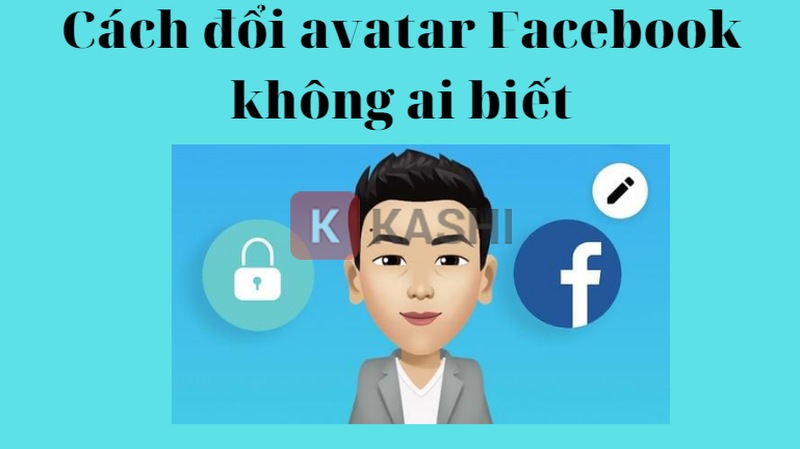
Hướng dẫn cách đổi avatar Facebook không ai biết
Dưới đây là cách thay avatar fb không ai biết ở trên điện thoại và máy tính. Nếu bạn đang sử dụng thiết bị nào thì hãy tham khảo đúng cách đó nhé.
Cách 1: Cách đổi avatar Facebook không ai biết trên điện thoại
Cách đổi avatar trên Facebook mà không ai biết này có thể áp dụng trên điện thoại có cả hệ điều hành Android và IOS.
Bước 1:
Bạn truy cập vào ứng dụng Facebook, đăng nhập tài khoản vào và chọn ba dấu gạch ngang ở góc trên cùng bên phải màn hình => chọn “Xem trang cá nhân của bạn“.
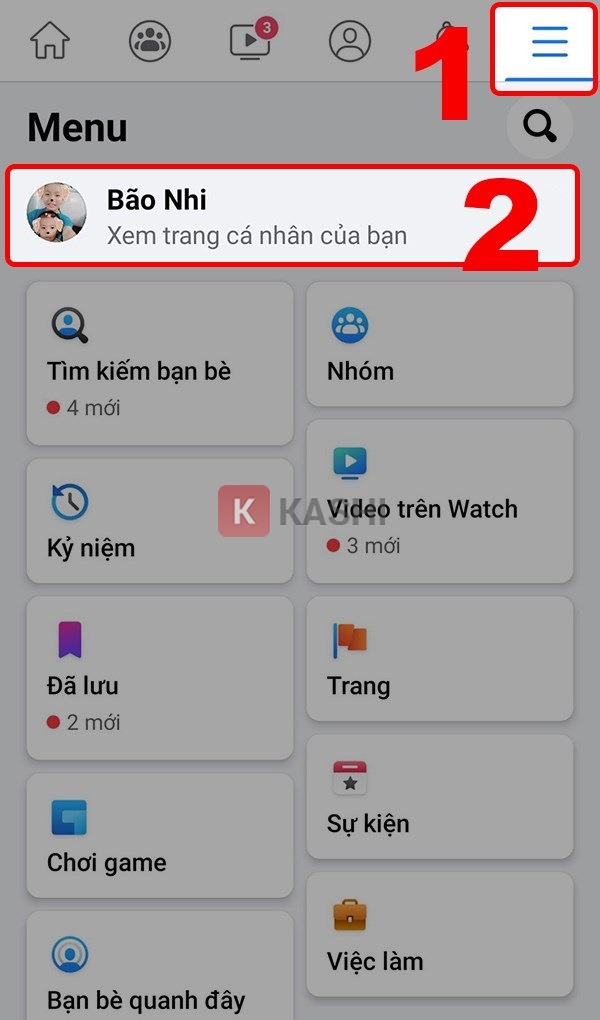
Bước 2:
Nhấn vào avatar => Nhấn “Chọn ảnh đại diện“.

Bước 3:
Bạn tải ảnh mà mình muốn đổi avatar lên và nhấn “Lưu“.

Bước 4:
Đợi cho avatar tải lên hoàn tất, tại dòng thời gian bạn nhấn dấu “…” góc bên phải của hình đại diện và chọn “Chỉnh sửa quyền riêng tư“.
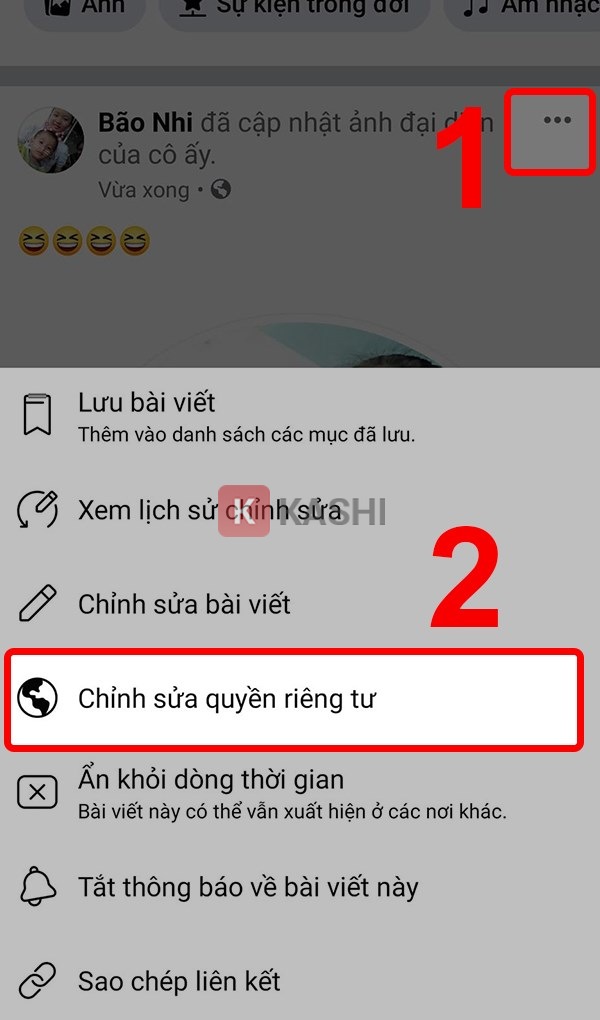
Bước 5:
Bạn chọn vào “Chỉ mình tôi“.

Như vậy là hoàn tất rồi. Giờ đây ảnh đại diện của bạn sẽ không hiển thị lên dòng thời gian nữa.
Cách 2: Cách đổi avatar không ai biết trên máy tính
Quá trình thực hiện cách đổi avatar facebook mà không ai biết trên máy tính cũng giống như điện thoại. Tuy nhiên, giao diện sẽ có đôi chút khác biệt nên bạn chú ý từng bước dưới đây:
Bước 1:
Bạn truy cập vào Facebook trên máy tính và nhấn vào biểu tượng cá nhân của bạn.
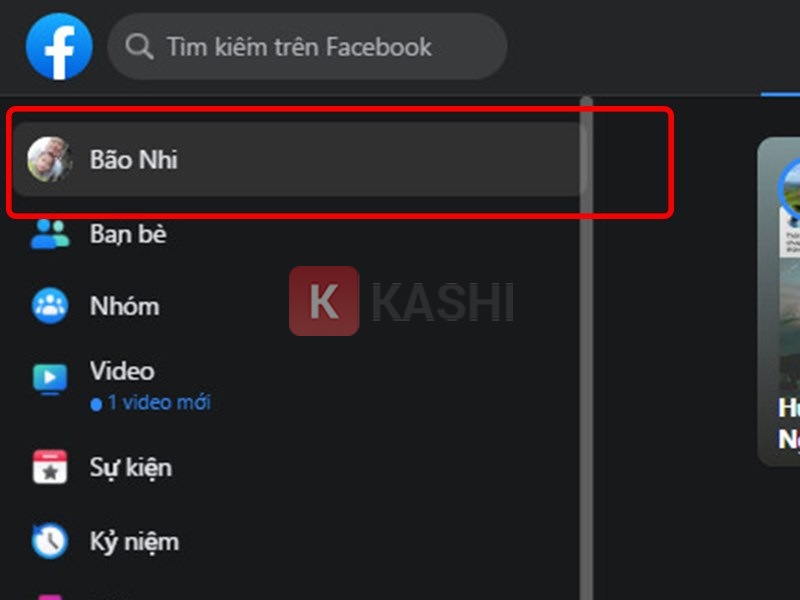
Bước 2:
Bạn nhấn vào biểu tượng máy ảnh ở avatar.

Bước 3:
Bạn nhấn “Tải ảnh lên” và chọn một hình ảnh.
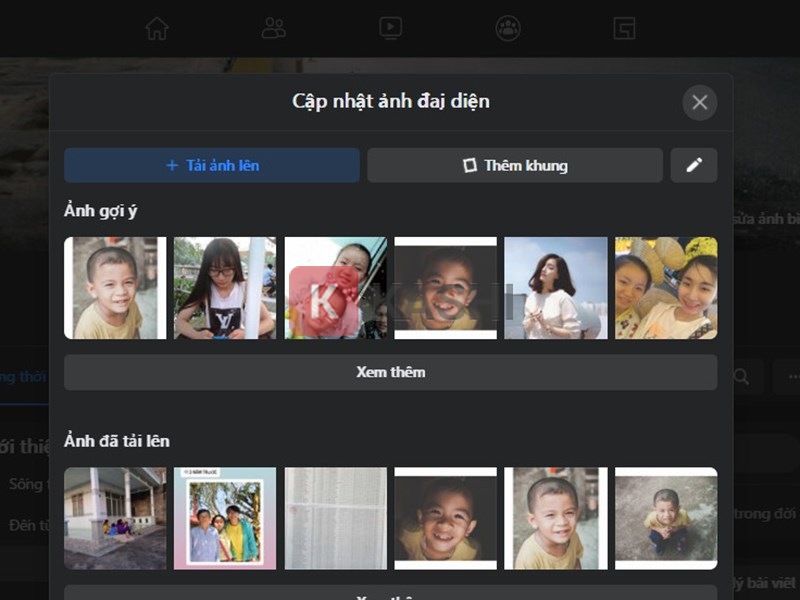
Bước 4:
Bạn điều chỉnh kích thước cho phù hợp rồi nhấn “Lưu“.
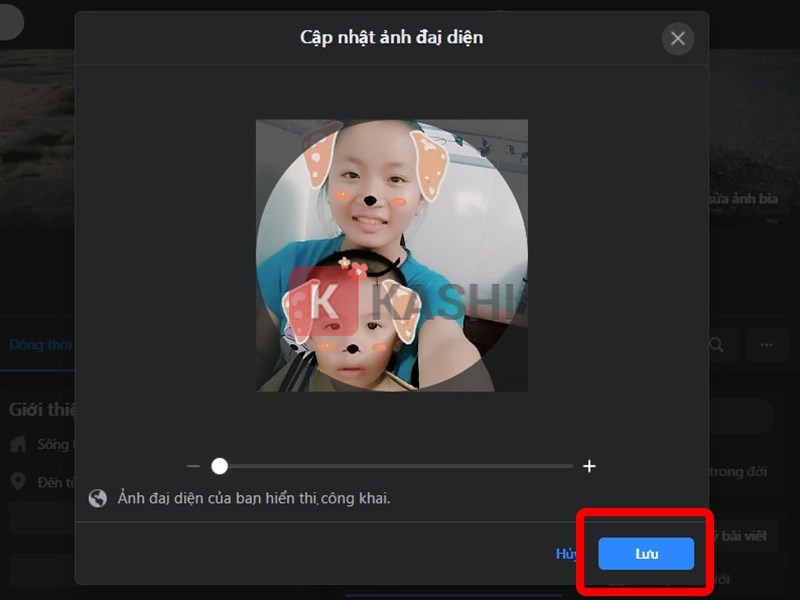
Bước 5:
Đợi cho ảnh đã tải lên hoàn tất thì bạn hãy nhấn bào biểu tượng “…” ở góc bên phải avatar. Sau đó, bạn chọn vào “Chỉnh sửa đối tượng“.

Bước 6:
Bạn nhấn vào “Chỉ mình tôi“.
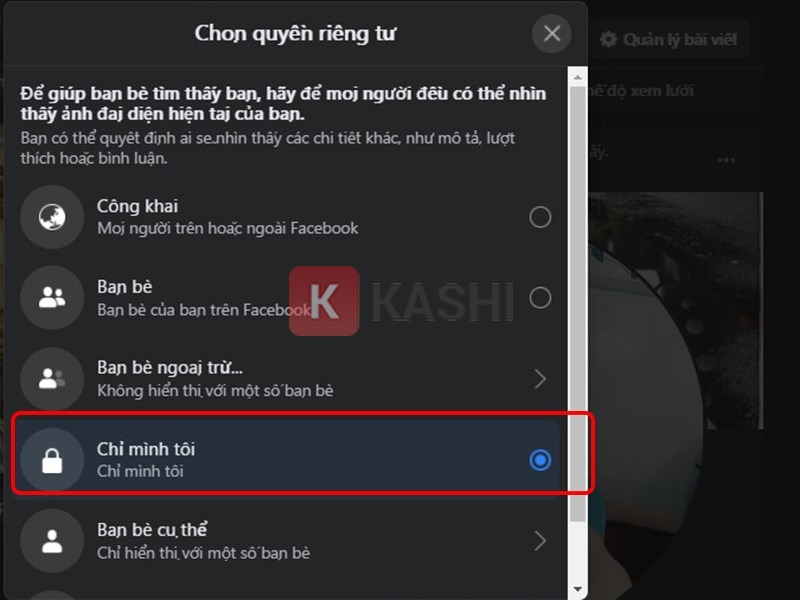
Như vậy là không ai có thể like hay bình luận về avatar của bạn được nữa.
Lưu ý: Sau khi tải ảnh lên hoàn tất thì bạn cần phải thật nhanh chóng chuyển sang chế độ “Chỉ mình tôi” ngay, nếu chậm trễ thì nó vẫn sẽ hiển thị lên bảng tin của người khác.
Như vậy, chỉ với vài bước đơn giản là bạn đã có thể thực hiện xong cách để avatar mà không ai like được, không ai biết bằng cách chuyển sang chế độ chỉ mình tôi.
Bạn cũng có thể chuyển lại về chế độ “Công khai” dễ dàng theo các bước như trên nhé.
Nếu bất kỳ bài đăng nào mà bạn không muốn người khác nhìn thấy nữa, không muốn hiển thị lên dòng thời gian thì bạn có thể áp dụng cách chuyển sang chế độ “Chỉ mình tôi” này nhé.
Kết luận:
Trên đây là bài viết hướng dẫn cách đổi avatar Facebook không ai biết. Kashi mong rằng những thông tin nay sẽ giúp cho bạn giải quyết được vấn đề đang gặp phải.
Nếu có thắc mắc gì, bạn đừng ngần ngại mà hãy để lại bình luận xuống phía bên dưới để được hỗ trợ giải đáp nhanh chóng nhất nhé.
Chúc các bạn thành công!












![[Giải đáp] Microsoft Visual C++ Redistributable là gì? Tất cả A -Z 2025 ✅ Microsoft-visual-c++](https://kashi.com.vn/wp-content/uploads/2019/10/Microsoft-visual-c-la-gi_1-218x150.png)



























![[Tải Miễn Phí] +89 Mẫu Powerpoint Sinh Học – Slide Background đẹp 2025 ✅ Quy trình lớn lên của cây](https://kashi.com.vn/wp-content/uploads/2022/02/mau-powerpoint-ve-sinh-hoc_11-218x150.jpg)











